Inhaltsverzeichnis
Einbau zusätzlicher Sensoren
Einleitung
Diese Einbauanleitung beschreibt Step-by-Step, wie man die IR-Diodenplatine in eine beliebige Scheine einbaut inkl. der richtigen Verdrahtung an die USBBox und Konfigurierung der richtigen Eingänge in der Software Cockpit XP.
Hinweis:
Der Einbau geschieht ausdrücklich auf eigene Verantwortung. Für etwaige Schäden wird keinerlei Haftung übernommen.
Vorbereitungen
Benötigte Teile und Werkzeuge
- IR-Diodenplatine(n)
- USBBox mit Stecker
- Heißklebepistole
- Lötkolben mit Lötzinn
- Stahlbohrer 3.0 mm und 3.5 mm
- 4 adriges Kabel zum Verdrahten
- ca. 45min. Zeit
Vorbereitung der IR-Diodenplatine
Vor dem eigentlichen Einbau wie folgt die Platine vorverdrahten (wenn nicht schon bereits verdrahtet ist) \
\
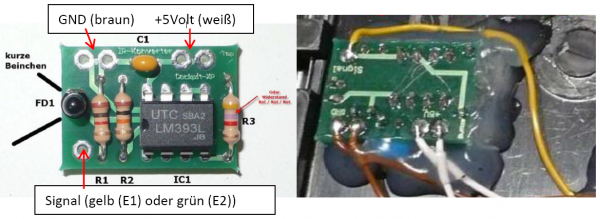
Auf der Platine befinden sich 5 Lötaugen:
- zwei sind GND (braunes Kabel), beide Lötaugen sind miteinander verbunden
- zwei sind +5 Volt (weißes Kabel), beide Lötaugen sind miteinander verbunden
- eine Signalleitung (gelbes und/oder grünes Kabel)
Die Beschriftung sieht man auf der Rückseite der Leitplatte. Die Kabel kann man direkt anlöten, brauchen nicht unbedingt in das Lötaugenloch durchgesteckt werden. Die Verdrahtung in Richtung der USB-Box erfolgt zu einem späteren Zeitpunkt. Für die weiteren Schritte müssen die Kabel an der Platine angelötet sein.
Vorbereitung Schiene
Zum Einbau der IR-Diodenplatine muss man ein Loch mit Durchmesser 3,0mm in die betreffende Schiene bohren, wo anschließend dann die IR-Diode nach oben rausschaut. Der Abstand des Loches, bezogen auf die innere Kante des Slotes muss exakt 11,50 mm betragen.
ACHTUNG: das Loch muss sich immer in Fahrtrichtung links befinden !!!
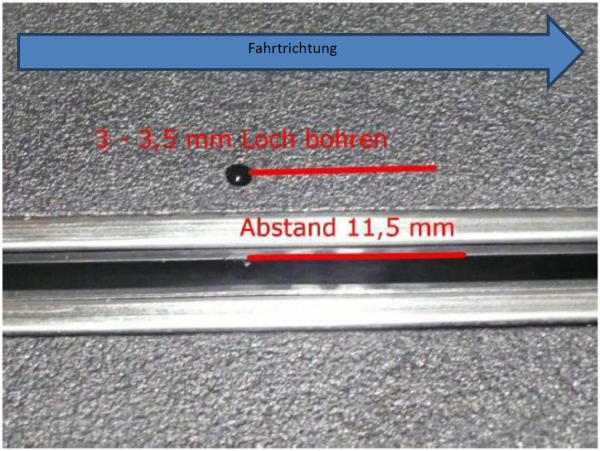
Beim Bohren des Loches bitte sehr sehr sehr sorgfältig arbeiten, damit später die IR-Diode einwandfrei funktioniert. Das Loch muss mindestens 33 mm vom Rand weg sein, damit später noch die Einrastbalken (die Roten) problemlos einrasten können. Vorsicht beim Bohren: nicht zu stark drücken, ansonsten kann die Schiene brechen. Am Besten mit einem Holzstück unterlegen beim Bohren. Nachdem Bohren dann noch von der Oberseite der Schiene her mit dem 3,5mm Bohrer das Loch anphasen (einen leichten Kegel rausdrehen).
Einbau der IR-Diodenplatine
Zuerst das gebohrte Loch von Oben (Fahrbahnseite) mit einem Klebband abdecken, damit die IR-Diode nicht aus der
Schiene überstehen kann. Dann die IR-Diode in das Loch einsetzen und jetzt muss es schnelle gehen: die Platine mit 1-2 kleinen Heißklebepunkten fixieren, schnell die Schiene umdrehen und prüfen, ob Diode übersteht. Wenn ja, dann sofort runterdrücken und warten bis der Heißkleber fest ist. Ist der Heißkleber dann fest, am Besten gleich auf Funktion prüfen und erst wenn alles einwandfrei funktioniert anschließend die Platine umlaufend mit Heißkleber fixieren.

Jetzt mind. 30min. warten, damit der Heißkleber völlig vernetzt hat.
Verkabelung USBBox
Die USBBox besitzt standardmässig 8 Eingänge (E1-E und 8 Ausgänge (A1-A
und 8 Ausgänge (A1-A sowie Anschlüsse für GND und +5Volt.
sowie Anschlüsse für GND und +5Volt.

Das bereits an die IR-Diodenplatine angelötete Kabel wie folgt an den Stecker der USBBox anlöten:
- GND (braunes Kabel) anlöten an Pin 24 oder 25
- +5 Volt (weißes Kabel) anlöten an Pin 17
- Signalleitung (gelbes Kabel) anlöten an Pin 15 (E1)
- Signalleitung (grünes Kabel) anlöten an Pin 13 (E2)
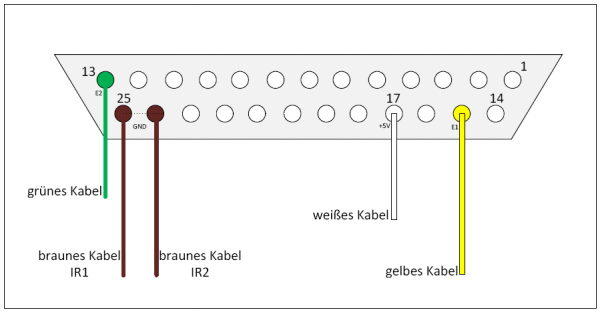
Hinweis:
wer ungern lötet kann sich für die USBBox auch eine kleine Platine kaufen, welche man direkt in die
USBBox steckt und dann kann man die Kabel direkt an den richtigen Eingang verschrauben.

http://www.cockpit-xp.de/online/shop/zubehoer/usb-kabel-1_8-meter-fuer-die-verbindung-pc-zu-cu-3-5.html
Hierbei sollte darauf geachtet werden, dass die Kabelenden am Besten Kabelschuhe aufweisen, mind. aber vorverzinnt sind für einen zuverlässigen mechanischen und elektrischen Kontakt.
Konfigurierung der Sensoren in CXP
Das Konfigurieren der Eingänge geschieht in:\\Cockpit XP - DataCenter - Rennbahnen - „eigene-richtige-Rennbahn-auswählen“ - Gerätemanger - USBBox
Dann sollte folgendes Fenster erscheinen:
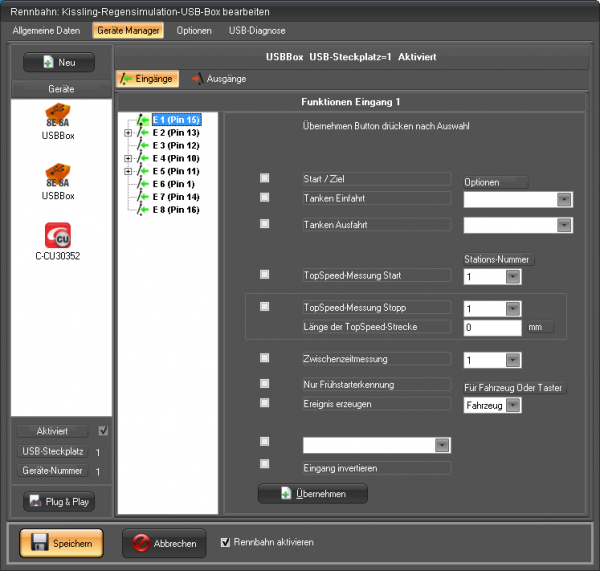
Wir haben unsere zwei Sensoren ja vorher an die Pins 15 (E1) und 13 (E2) angelötet.
Jetzt klicken wir auf E1:
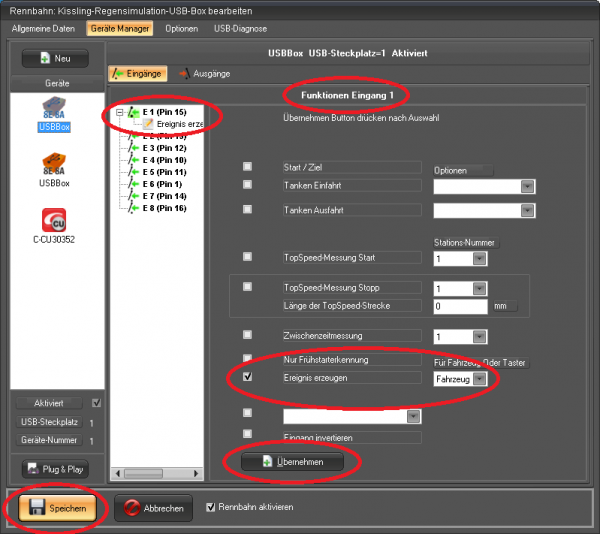
Hier jetzt Ereignis erzeugen Fahrzeug anklicken - Übernehmen - Speichern
Jetzt haben wir erfolgreich einen Sensor an der USBBBox konfiguriert.
Für E2 dann auf E2 klicken - Erzeuge Ereignis Fahrzeug anklicken - Übernehmen - Speichern.
Funktionstest IR-Dioden
- Gehen Sie in das StartCenter von CXP
- Wählen Sie nun Ihre neu angelegte Rennbahn aus. Dann z.B. 2 Fahrer und 2 Fahrzeuge auswählen und Regler 1/2 zuordnen.
- Fahrzeug auf die Bahn stellen und mit Regler 1 diesem zuordnen (wie steht in der Carrera Beschreibung)
- Dann das gleiche mit dem zweiten Fahrzeug und mit Regler 2
- Dann den Taster „Starten“ drücken und im Rennbildschirm „Training“ auswählen
- Nun mit den Fahrzeugen über die IR-Diode fahren
- Die Fahrzeuge sollten nun erkannt werden und die Runden werden gezählt
- Richtige Rennbahn auswählen
- Fahrer+Fahrzeug muss im StartCenter auf dem richtigen Regler ausgewählt werden, sonst findet keine Erfassung statt
- Größtes Problem ist hier immer, dass der Carrera Regler nicht mit der eingestellten Reglernummer bei Cockpit übereinstimmt
- Wenn dies alles funktioniert können Sie nun endlich Ihre Rennbahn entsprechend Ihrer Sensoren konfigurieren (z.b. Boxenfahrt etc.)
- Jetzt noch umlaufend die Platinen ggf. mit Heißkleber zusätzlich mechanisch fixieren
Fehlersuche
Sollte etwas nicht funktionieren, so gibt es eine gute Diagnose-Möglichkeit in CXP. Hierfür im ControlCenter auf Diagnose und dann auf Diagnose Cockpit USB-Geräte gehen. Dort dann die betreffende USB-Box auswählen, auf Eingänge klicken und oben Diagnose IR-Sensoren einschalten. Dann kann man mit einer IR-Fernbedienung die CXP-Sensoren testen, der Eingang verändert sich dann.
Einbauhinweise der fertigen Schiene mit einem Sensor
Damit der Sensor immer zuverlässig „getroffen“ wird, sprich er zuverlässig die ID des Fahrzeuges dann auch lesen kann MUSS der Abstand nach einem Kurvenausgang mind. 1 Standardgerade (kurz SG) betragen. Ansonsten könnte sich das Fahrzeug noch im Drift befinden und der Sensor wird nicht „getroffen“.
Noch kniffliger sind CXP-Sensoren in Boxengassen. Der Abstand nach einer originalen Carrera-Pitlane-Einfahrtsweiche sollte mind. 1/3 SG betragen. Bei D124-Fahrzeugen eher noch mehr.